Atenção: As instruções a seguir se aplicam ao Windows 10, versão 1703 ou mais recente.
Antes de iniciar a instalação da impressora é necessário baixar e instalar o driver, como segue:
1. Baixe o driver HP PCL6 Win64 do link: upd-pcl6-x64.zip
2. Clique com o botão direito no arquivo baixado e descompacte. Na pasta descompactada clique em Install.exe para instalar o driver.
3. Aceite os termos de licença, no modo de instalação, escolha a Opção Modo USB - Plug and Play e desmarque a caixa que diz Remova todas as versões do driver... e clique em Avançar.
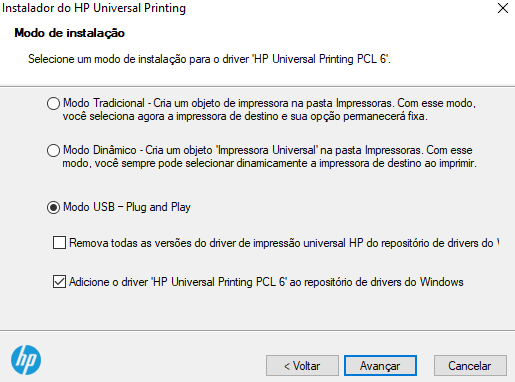
Depois clique em Finalizar e o driver está instalado!
Com o driver já instalado agora inicie a instalação da impressora:
1. Clique com o botão direito do mouse no ícone do Windows (no canto inferior esquerdo da tela), e selecione a opção Configurações.
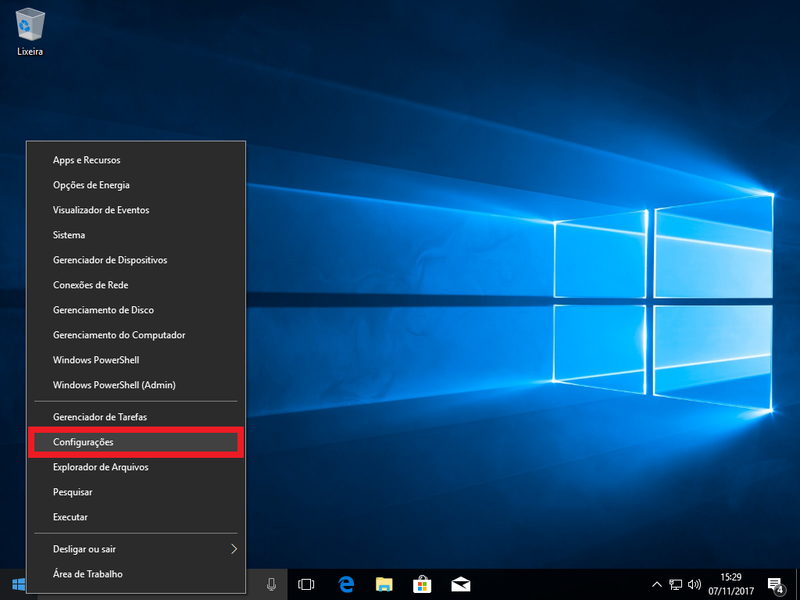
2. Na janela de Configurações do Windows, clique em Dispositivos.
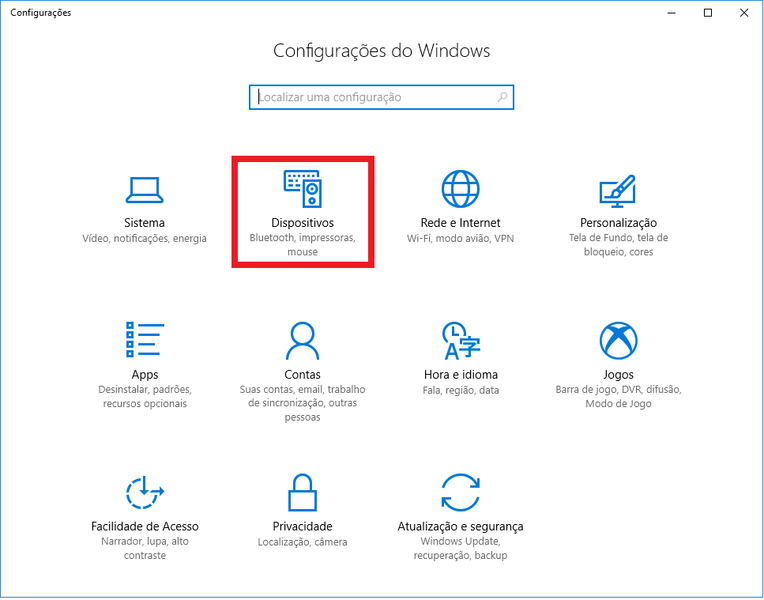
3. No menu esquerdo, clique em Impressoras e scanners. Depois, clique em Adicionar uma impressora ou scanner. O Windows irá procurar por impressoras conectadas ao computador.
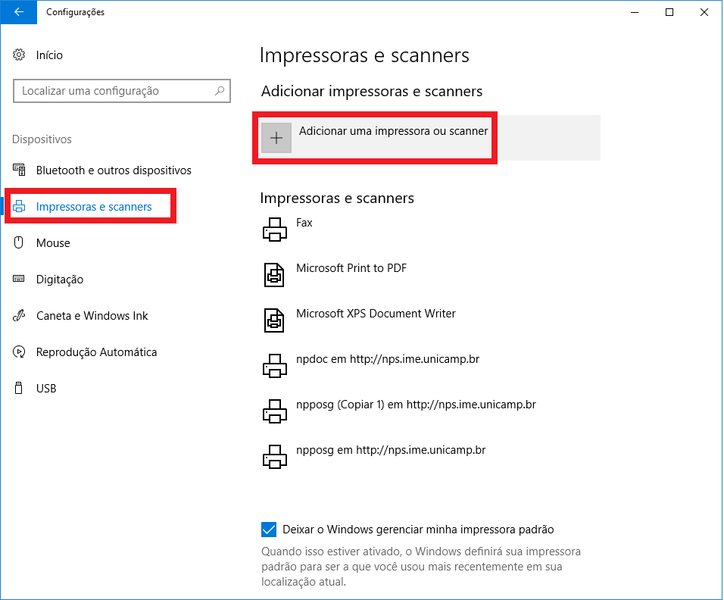
4. Após alguns segundos, irá aparecer um link com o texto A impressora que eu quero não está na lista. Clique nesse link para continuar.
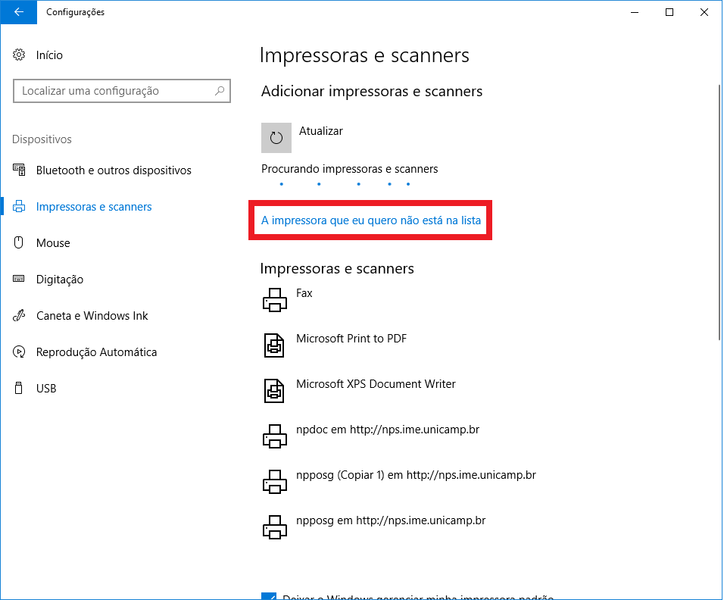
5. Marque a opção Selecionar uma impressora compartilhada pelo nome e informe o endereço: http://nps.ime.unicamp.br/classes/npime. Depois, clique no botão Avançar.
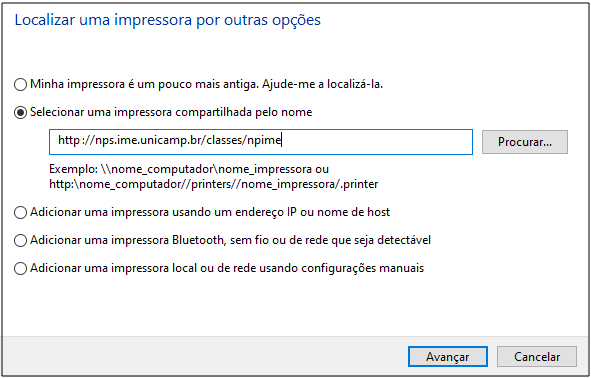
6. No Assistente para Adicionar Impressora, clique no botão Windows Update e aguarde (demora alguns minutos). Depois que a lista de impressoras for atualizada, selecione HP na lista de fabricantes e HP Universal Printing PCL 6 na lista de impressoras.
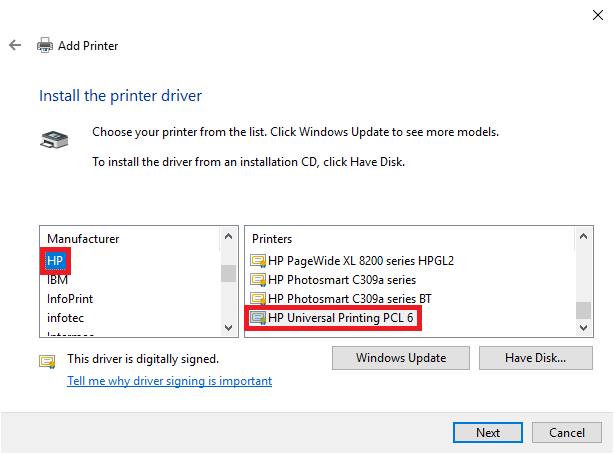
Pronto! Sua impressora já está instalada e pronta para uso!



